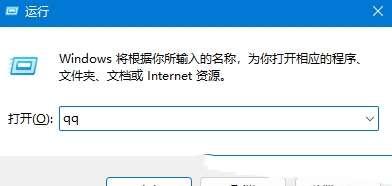
为什么要使用这个程序?
大家都知道用Win+R能输入很多windows内置命令,比如:
cmd 可以打开控制台窗口;
regedit 可以打开注册表编辑器;
msconfig 可以打开微软配置程序;
NotePad++ 可以打开记事本;
mspaint 可以打开画图;
等等,这些命令使用起来很快捷.
那么,我们可不可以自定义自己的命令呢?
是的,当然可以,用这个程序就可以实现自定义Win+R命令.
*** 另外,你是否为下载的命令行工具无法在任意路径执行(需要手动添加到系统路径中,很麻烦),而烦恼呢?
这个程序还有一个功能,就是把命令行工具添加到可运行的路径中,而无须做移动文件,修改路径等多余的操作,比如:
命令行中在任意位置输入 python 可以启动PYTHON解释器(python.exe);
命令行中在任意位置输入 iperf 可以启动网络测速工具(iperf3.exe);
命令行中在任意位置输入 ffmpeg 可以启动音视频转换工具(ffmpeg.exe);
命令行中在任意位置输入 curl 可以启动下载工具(curl.exe);
命令行中在任意位置输入 adb 可以启动安卓调试工具(adb.exe);
命令行中在任意位置输入 aria2c 可以启动全功能下载工具(aria2c.exe);
命令行中在任意位置输入 upx 可以启动加壳脱壳工具(upx.exe);
等等,可以随时自行添加和修改;
命令行工具的可执行文件可以放在任意位置(如果工具不用安装,则推荐放在"d:\freesoft"目录下,方便管理);
使用说明
这个程序首先会进行安装:
将自身复制到"D:\L\自定义Win+R命令.EXE"(如果目录不存在则自动创建)
将"D:\L"加到系统的"Path"路径中.
在"D:\L"中创建一个它自身的快捷方式(名称为"L").
在"SendTo"(也就是发送到)目录创建此程序的快捷方式.
(路径是"C:\Users\用户名\AppData\Roaming\Microsoft\Windows\SendTo")
使用"发送到->自定义Win+R命令"的时候:
在"D:\L"目录中创建一个以你输入名称为主文件名的快捷方式.
自动进行了上边的步骤以后,就可以使用自定义命令了:
如何安装程序
双击打开下载的ZIP文件;
双击压缩包中的EXE文件,执行安装操作;
安装时会要求输入安装路径,一般装在D盘,如果没有D盘,修改为C盘即可;
如何使用程序
在要使用命令的文件或者快捷方式上点右键,选择"发送到->自定义Win+R命令",这里以QQ为例:
在弹出的对话框中输入想要使用的命令名称,比如"qq",并点击确定.
至此程序使用完成.
使用自定义命令
点击Windows键+R键,打开"运行"对话框窗口:
输入自定义命令,如"qq",并点击"确定"(或者直接回车也可以):
QQ就运行起来了
你也可以运行"L"(大小写都可以),以管理命令,也就是快捷方式列表
